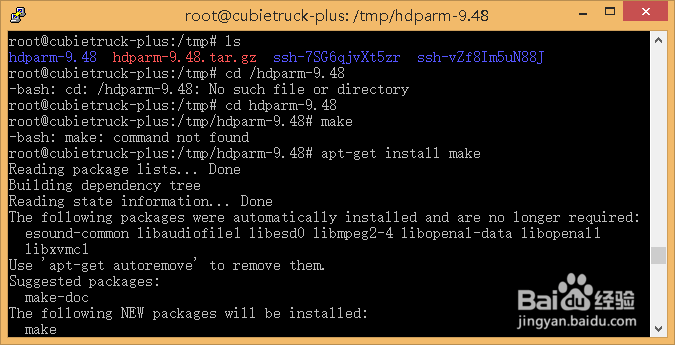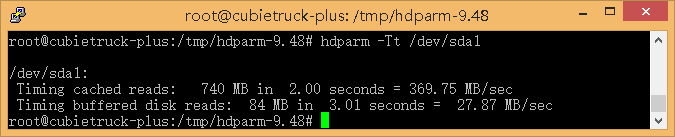Cubietruck Plus开发板024创久SSD固态硬盘测评
1、 创久 天玑K 120GB固态硬盘,尺寸大小为100×69.85×7mm,显得相当小巧,重量仅为78克。将其安装在转接盒上便可以当作移动硬盘使用,非常方便。
官方给出的数据是最高读写速度可以达到505MB/s,写入最高速度超过119MB/s,相当给力吧。

2、 下面就跟着小编就来拆开看看,包装很简单,里面包括创久 天玑K 120GB固态硬盘一个,说明书一本,保修卡一张。
拿在手上的确很轻盈,而且小巧。


3、 准备一个移动转接盒,将固态硬盘装上,就可以当移动硬盘使用了,如图中所以简单接上即可使用了。





4、 通常新硬盘是未经过分区的(当然你在购买的时候可以要求卖家分好区),如果硬盘没有经过分区,那么在将它插入到电脑的USB接口时,我的电脑中是不会出现它的盘符。
这里我们可以看到“我的电脑”没有显示创久 天玑K 120GB固态硬盘
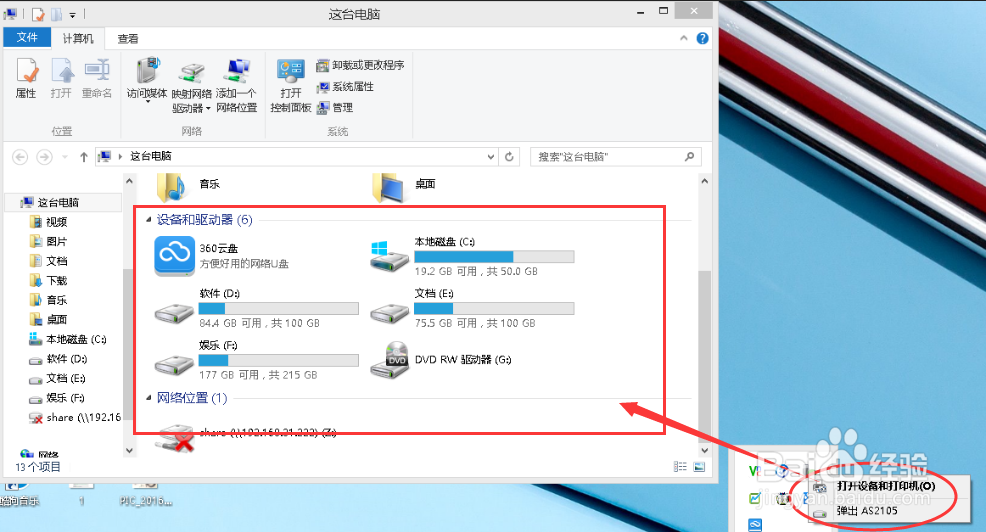
5、 连接电脑(最好找到USB3.0接口连接),这个时候就可以使用Windows自带的分区工具在硬盘上创建新分区,也可以使用第三方的分区工具(小编用的是DiskGenius)来对移动硬盘进行分区。


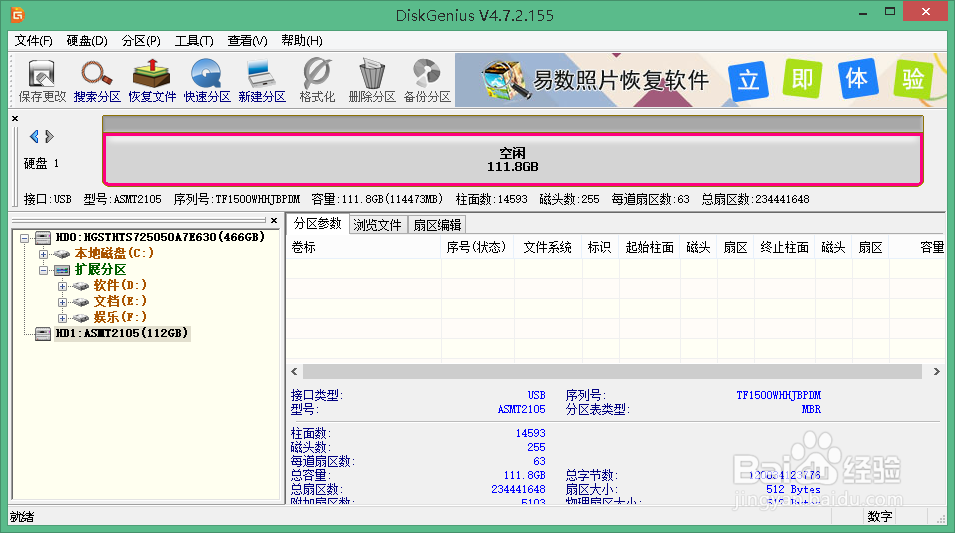

6、 AS SSD Benchmark:是一个专门为SSD测试而设计的软件,可以测试出固态硬盘的持续读写性能,包括单线程和多线程下的4KB小文件的传输性能等。
作为对比,相同环境下小编也测试了一下机械硬盘(电脑硬盘)的数据,下面是各品牌SSD得分排行榜,最低的都330多了,这个怎么才54...............是小编眼花么........
等下看看机械硬盘的数据怎么样...........检测需要漫长的等待!


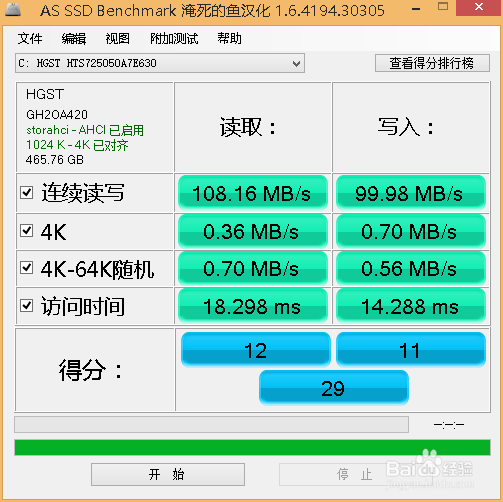
7、 看来外接检测影响比较大,测不出真实数据,待会连接Cubietruck Plus在Linaro下再测试一遍吧,简直不敢相信这数据呀............
其他的项目测试相必也不怎么真实了,不想把它装电脑里测试.......懒!

8、 一般检测硬盘可以使用的检测工具,除了上面提到的 AS SSD Benchmark外,还有:
CrystalDiskMark,这是一款硬盘基本性能测试工具,通过五次测试取平均值,所以检测的持续传输率测试是比较准确的。
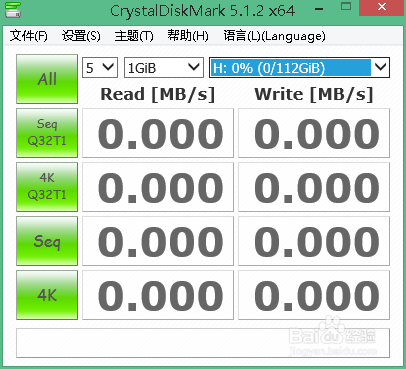
9、 连上Cubietruck Plus启动Linaro系统,使用dd命令:
time dd if=/dev/zero of=/dev/null bs=8k count=1000000
命令解读:
time计时,dd复制,从if读出,写到of。if=/dev/zero用来测试写速度。of=/dev/null用来测试读速度。bs是每次读写的大小,count是读写块的数量。
这不是一个专业的测试工具,如果对测试结果的要求不高可以使用此来对磁盘的读写速度作一个简单的评估。
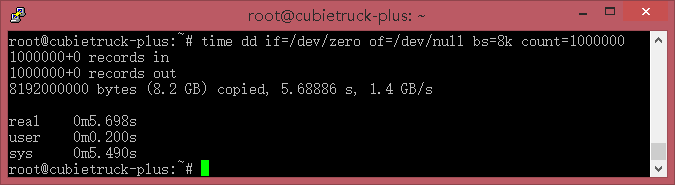
10、 这里小编使用 hdparm 测试硬盘读写速度,
下载地址: http://sourceforge.net/projects/hdparm/files/,
上传至Linaro的/tmp目录,执行命令:
cd /tmp
tar zxvf hdparm-9.48.tar.gz 解压该文件至hdparm-9.48文件夹
cd hdparm-9.48
make 开始编译,如果系统提示没有make,则需安装make,使用命令:
apt-get install make 安装
然后再重新编译安装hdparm,现在我们执行命令测试SSD速度:
hdparm -Tt /dev/sda1,测试结果如下:
/dev/sda1:
Timing cached reads(定时缓存读取):
740 MB in 2.00 seconds = 369.75 MB/sec
Timing buffered disk reads(定时缓冲磁盘读取):
84 MB in 3.01 seconds = 27.87 MB/sec
结果貌似不怎么理想哦, 跟官方给出的数据最高读写速度可以达到505MB/s,写入最高速度超过119MB/s差距不小哦。